如何批量删除iphone音乐?
1、点击设置,进入设置页面

2、选择通用,下滑页面并找到用量选项

3、点击用量选项,等待iPhone显示出所有程序

4、找到音乐选项,点击

5、点击右上角的编辑按钮
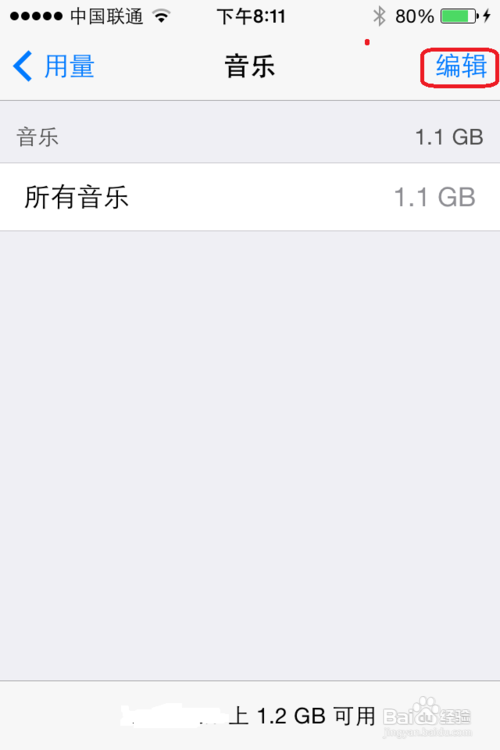
6、点击红色减号

7、点击删除按钮,

8、看看,是不是完全删除了、文稿数据显示为0

1、如果还在手机操作的话,就太慢了,此时需要借助第三方软件,我们百度搜索i苹果助手,下载安装,如下图:

2、安装后,将手机与电脑连接,此时电脑安装的第三方软件会自动识别你的苹果手机系统。点击立即连接。
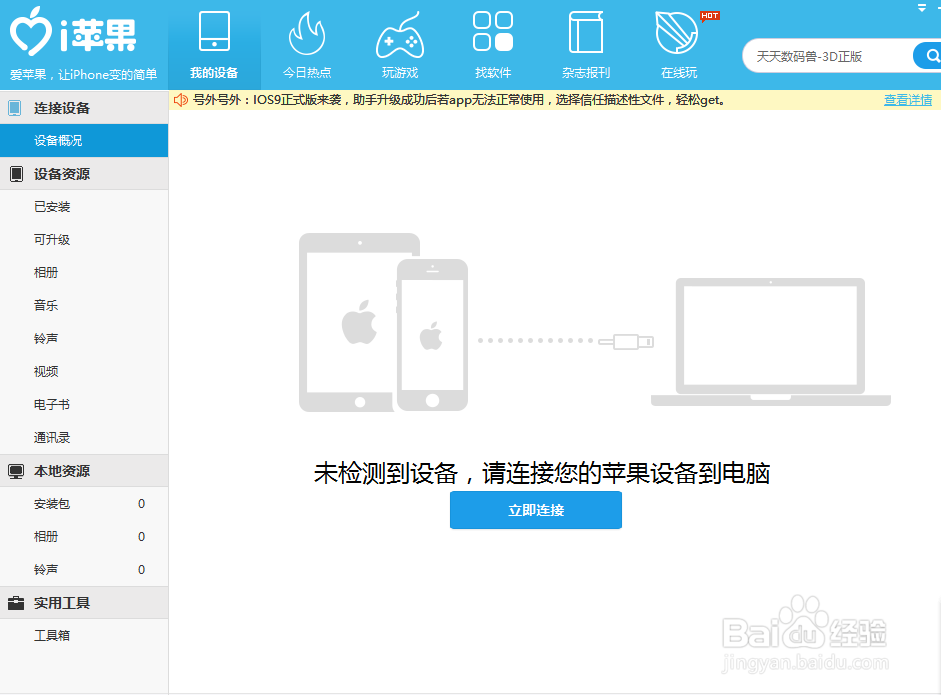
3、连接后,会看到你手机的一些基本信息,如下图。
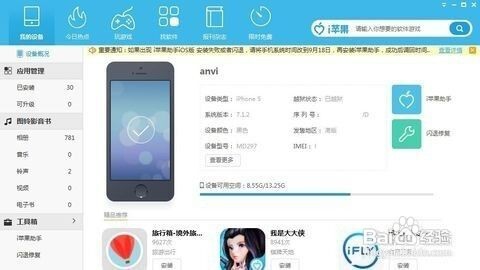
4、此时,我们会看到左栏有音乐的选项,我们点进去会弹出你手机里面的音乐,至于删除哪些歌曲,你勾选哪个就行了。
声明:本网站引用、摘录或转载内容仅供网站访问者交流或参考,不代表本站立场,如存在版权或非法内容,请联系站长删除,联系邮箱:site.kefu@qq.com。
阅读量:76
阅读量:25
阅读量:45
阅读量:111
阅读量:196